Comment bloquer les appels provenant d'un certain numéro sur un iPhone

Si vous continuez à recevoir des appels de quelqu'un à qui vous ne voulez pas parler, la meilleure chose à faire est de bloquer leur. Il y a plusieurs façons de faire cela sur l'iPhone, et nous allons regarder de plus près comment garder ces gens hors de portée de votre vie.
Il y a une petite bizarrerie à bloquer les numéros sur un iPhone: Le numéro que vous voulez bloquer doit être stocké dans vos contacts, car il n'y a aucun moyen de bloquer un numéro spécifique dans le cas contraire. Nous vous recommandons de créer un contact appelé "Spam" (ou similaire) et d'ajouter tous les numéros de spam à cette carte de contact pour ne pas encombrer votre liste de contacts.
Une fois que vous avez ajouté ce numéro à vos contacts, sont deux façons de le bloquer. (Note: ceci bloquera les appels et les textes.)
Méthode 1: Bloquer directement un contact à partir de l'application Téléphone
Si le numéro vous a récemment appelé, le moyen le plus simple de le bloquer est directement depuis l'application téléphone. Allez-y et lancez-le, puis allez dans le menu Récents.
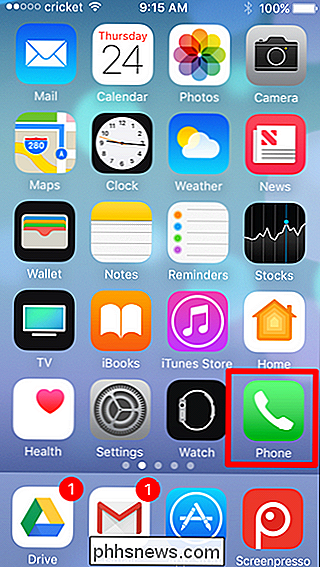
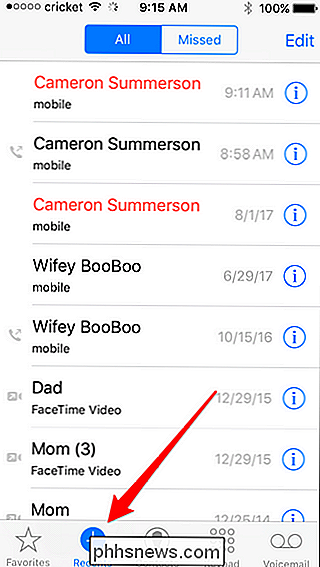
De là, tapez sur le ballon "i" à côté du numéro (ou du nom de la personne s'il figure dans votre liste de contacts). Vous pouvez voir "Bloquer l'appelant".
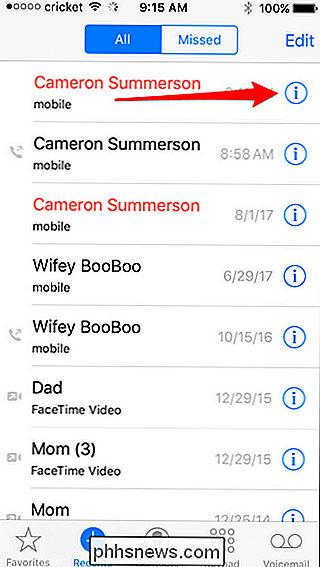
Appuyez sur, puis confirmez que vous souhaitez bloquer les appels provenant de ce numéro en appuyant sur le bouton "Bloquer le contact".
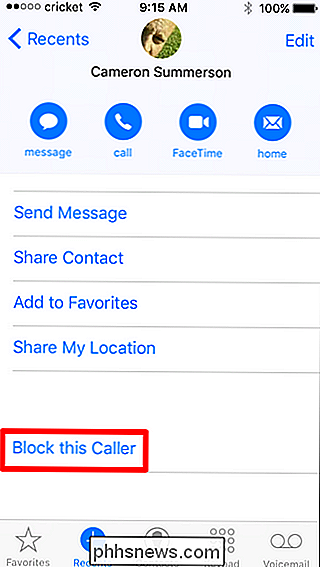
Terminé et terminé.
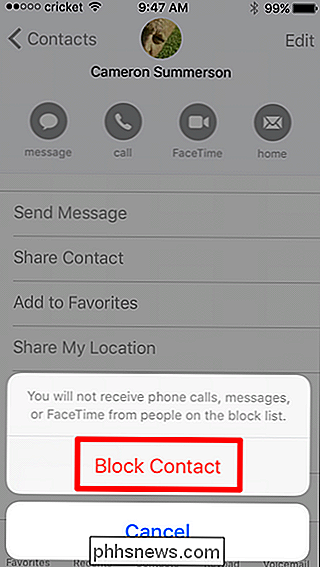
Méthode 2: Bloquer un contact à partir des paramètres d'iOS
Si vous préférez, vous pouvez également bloquer les appelants depuis le menu Paramètres. Ouvrez-le, puis faites défiler jusqu'à ce que vous voyez "Téléphone".
Dans la section "Appels", tapez sur Blocage & Identification des appels.
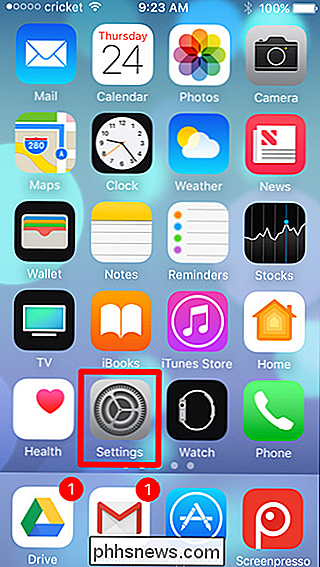
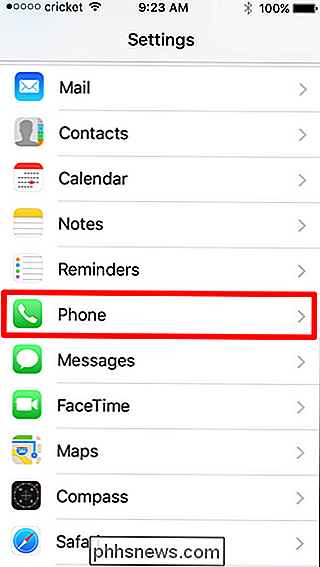
Tapez sur "Bloquer contact", puis choisissez le contact que vous voulez bloquer.
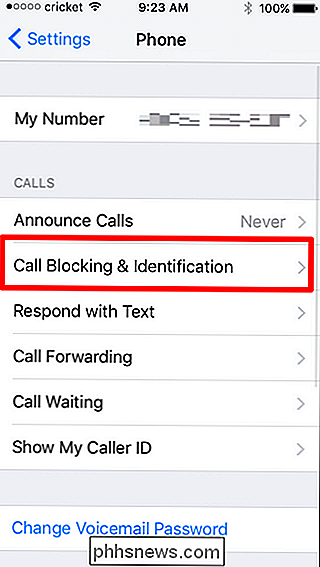
Une fois que vous appuyez sur le contact pour les bloquer, tous les numéros associés seront automatiquement bloqués
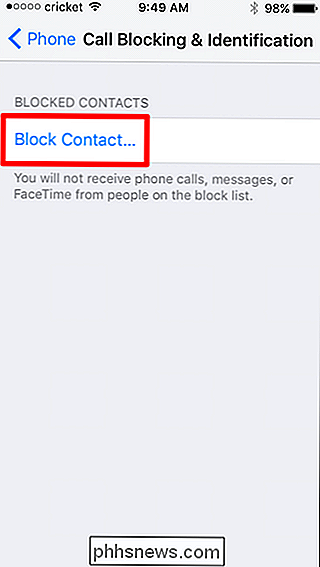
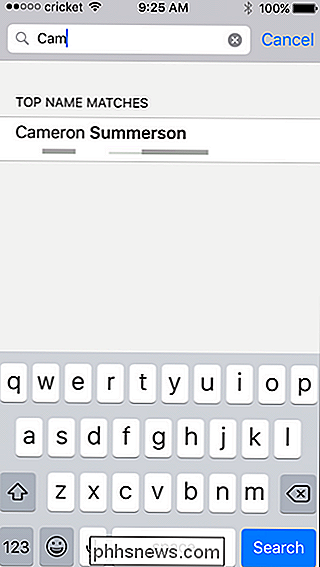
Comment débloquer un numéro
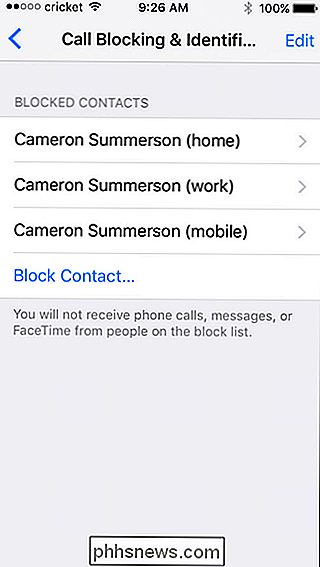
À tout moment, vous pouvez débloquer n'importe quel numéro pour un contact spécifique. Pour cela, retournez dans Paramètres> Téléphone> Blocage et identification des appels, puis appuyez sur le bouton Modifier dans le coin supérieur droit.
Appuyez sur le cercle rouge à gauche du numéro que vous souhaitez débloquer, puis appuyez sur "Débloquer" "Pour confirmer.
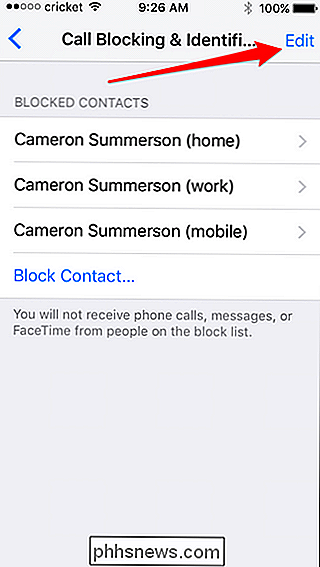
Peasy facile.
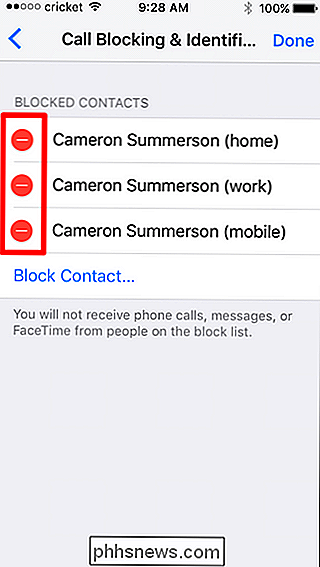
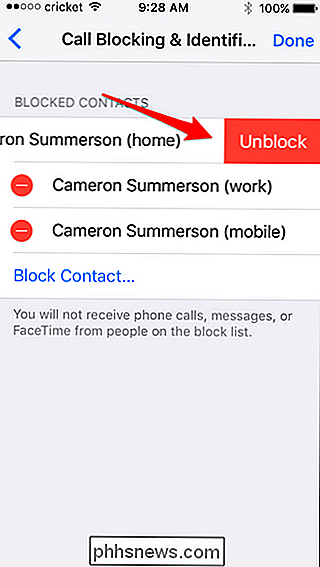

Comment installer (ou déplacer) des applications sur un autre lecteur sous Windows 10
Windows 10 vous permet d'installer des applications depuis le Store sur n'importe quel lecteur que vous aimez. Vous pouvez également déplacer les applications que vous avez précédemment installées dans un nouvel emplacement sans les désinstaller et les réinstaller. Vous pouvez stocker des applications sur un lecteur interne ou externe.

Comment ajouter une connexion Wi-Fi à un ordinateur de bureau
Le Wi-Fi est de plus en plus répandu dans les ordinateurs de bureau, mais pas tous les ordinateurs de bureau. Ajoutez le Wi-Fi et vous pouvez vous connecter à Internet sans fil et héberger des hotspots Wi-Fi pour vos autres appareils. Il s'agit d'un processus simple et peu coûteux. Achetez le bon petit adaptateur et vous pouvez même le prendre avec vous, en ajoutant rapidement le Wi-Fi à n'importe quel ordinateur de bureau en branchant un minuscule appareil sur son port USB.



